我们在使用Win11电脑的时候,可能会发现双击鼠标左键并没有打开软件或者选中软件,而是出现了一个属性窗口。这是怎么回事?这种情况会严重影响我们的正常使用。今天小编就为大家带来Win11的左键显示属性的解决方案。
方法/步骤:
第一步:打开控制面板。
1.Win11的鼠标左键显示属性,我们可以搜索并打开开始的控制面板。
 第二步:点击硬件和声音。
第二步:点击硬件和声音。
2.然后找到& ldquo硬件和声音& rdquo点击进入。
 第三步:点击鼠标。
第三步:点击鼠标。
3.然后选择& ldquo鼠标& rdquo进入。
 步骤4:调整双击速度
步骤4:调整双击速度
4.然后找到& ldquo双击速度& rdquo将双击速度调整到中间位置,单击“确定”获得正常速度。

 小白号
小白号












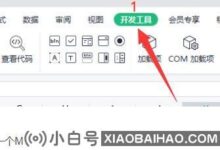


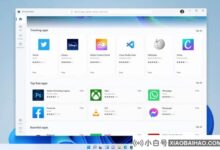
评论前必须登录!
注册